
本文带来ios15降级教程分享,一起看看吧!ios15目前已经发布了第一个测试版本,但由于测试版本容易存在运行不稳定、优化不足等问题,很多小伙伴体验之后都想退回ios14操作,那这里小编就贴心为各位准备了降级教程,一起来了解一下吧!

1、不论是升级还是降级,用户们在更新之前最好都将手机中的数据进行备份一下。
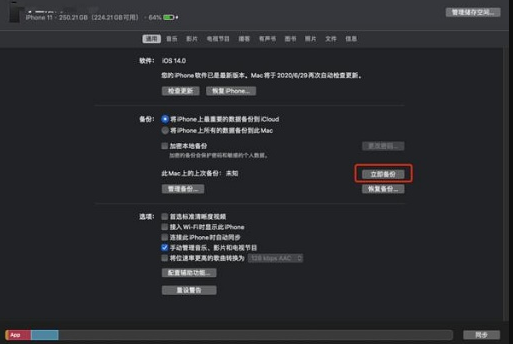
2、备份成功后,打开iTunes应用,并且将自己的iOS设备连接到电脑上。
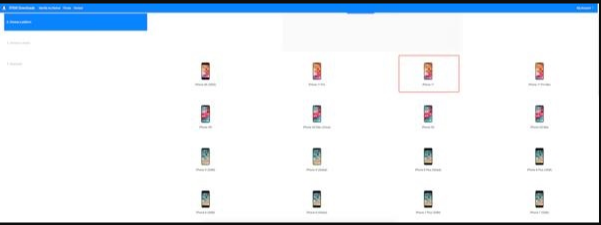
3、连接完成,根据自己的机型下载对应的更新固件文件,在弹出的查找我的iPhone功能中点击“好”。
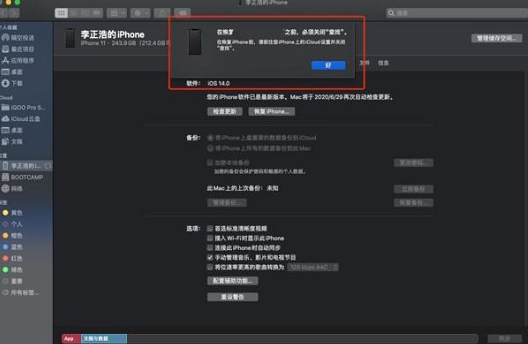
4、在iTunes中找到自己的手机设备信息界面,按住Option键(Windows用户在按住Shift键),然后选择「恢复iPhone...」按钮。
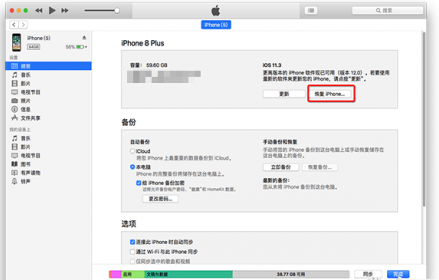
5、接着在弹出的窗口中选择已经下载好的ios14固件文件。
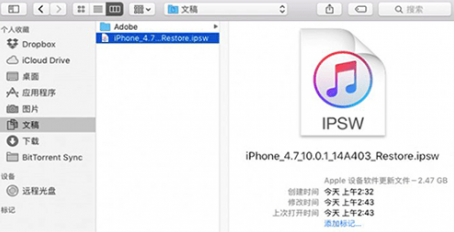
6、最后再次点按「恢复」以进行确认,这时软件就会抹掉设备中的所有内容并为大家安装上最新的iOS14系统,接着大家可以通过恢复备份的数据来使手机变得和升级ios15之前一样。
以上,就是小编带来的关于ios15降级教程分享的全部内容介绍啦!更多资讯攻略请关注精彩库游戏网下载吧!
查看全部
相关推荐
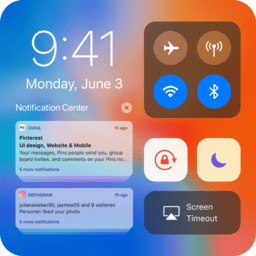
安卓仿ios15控制中心(iControl & iNoty iOS15)34.65M597人在玩安卓仿ios15控制中心(iContro...
下载
安卓仿ios15桌面全套仿46.19M16人在玩安卓仿iOS15桌面全套仿是一款专门为安...
下载
launcher ios15最新版18.31M173人在玩Launcher iOS15最新版是一款...
下载
安卓仿ios15苹果启动器免费(IOS Launcher)41.61M183人在玩安卓仿ios15苹果启动器免费(IOS ...
下载
launcherios15中文版18.24M152人在玩LauncheriOS15中文版是一款专...
下载
灵动岛插件苹果14(iOS Launcher)72.87M289人在玩灵动岛插件苹果14(iOS Launch...
下载